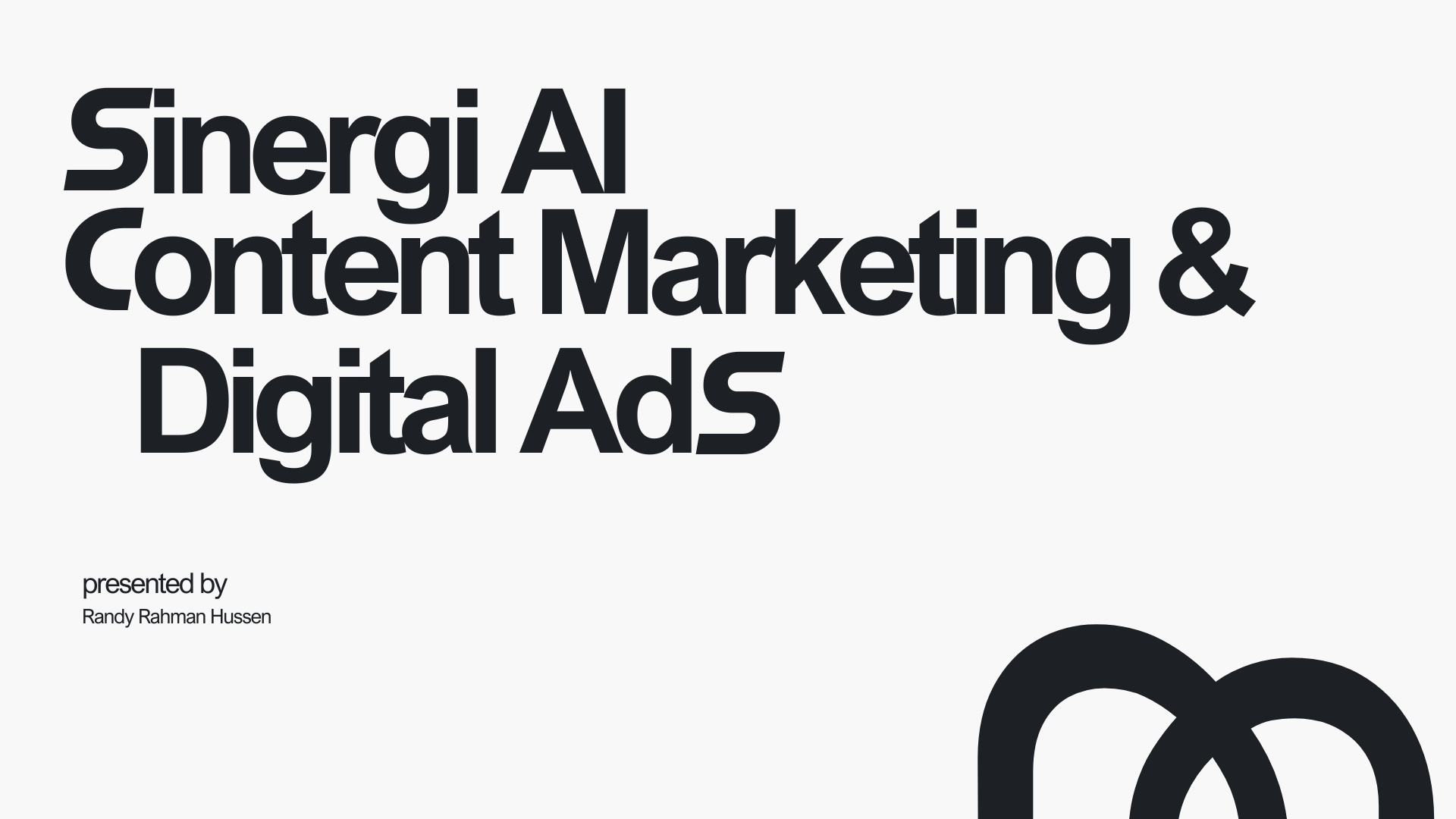Terkadang, Anda mungkin ingin membuat posting, menginstal plugin, atau menyelesaikan fungsi “backend” lainnya di situs WordPress Anda. Hal tersebut biasanya dilakukan di dalam Dasbor WordPress Anda. Panduan artikel ini akan memberikan informasi tentang cara mencari dan masuk ke Dasbor WordPress.
Langkah Pertama dengan WordPress
Setelah Anda baru saja menyelesaikan Instalasi WordPress, maka apa langkah Anda selanjutnya?
Mari ikuti panduan langkah demi langkah melalui situs WordPress Anda dan lihat bagaimana fungsi yang berbeda bekerja dan bagaimana membuat situs baru Anda menjadi milik Anda sendiri. Selama bagian pertama dari panduan ini, tolong jangan mengubah apa pun di dalam program kecuali itu adalah bagian dari panduan ini. Setelah mengikuti langkah-langkah ini, Anda akan segera mengubah segalanya.
Baca juga mengenai : 3 Aplikasi Riset Kata Kunci Marketplace
Login

Mulailah dengan masuk ke halaman login akun situs web Anda. Kunjungi halaman login situs Anda dengan menempatkan wp-admin setelah nama domain Anda (misalnya http://example.com/wp-admin). Beberapa tema juga menyediakan tautan atau formulir masuk di ujung depan. Sekarang login ke WordPress menggunakan nama pengguna dan kata sandi yang Anda buat dalam instalasi 5 menit.
Setelah masuk, Anda berada di Layar utama yang disebut Dasbor, di sinilah Anda bisa mengatur segala hal yang berkaitan dengan situs blog Anda.

Di bagian atas layar adalah area yang disebut toolbar. Klik pada nama situs Anda dan akan akan membawa Anda ke tampilan situs WordPress baru Anda. Suka itu? Tidak menyukainya? Tidak apa-apa, lihat saja. Di sinilah Anda akan menghabiskan banyak waktu untuk memulai situs blog Anda.
Apa Selanjutnya ?
Setelah Anda berhasil masuk ke akun WordPress Anda, maka hal yang penting sudah didepan mata yaitu mulai menulis blog pertama Anda. Anda bisa memulainya dengan klik “Posts” pada menu sebelah kiri dan gambar seperti dibawah ini akan muncul.
Tambahkan judul artikel di tempat yang disediakan. Kemudian tulis teks di bagian kosong yang sudah disediakan. Anda dapat menulis apa pun yang Anda inginkan. Setelah selesai, klik tombol “Terbitkan” di kanan atas halaman, lalu klik kedua kalinya untuk mengonfirmasi publikasi. Sekarang setelah Anda merasakan menulis posting, Anda dapat melihat posting Anda dengan mengklik nama situs Anda di toolbar di bagian atas layar.